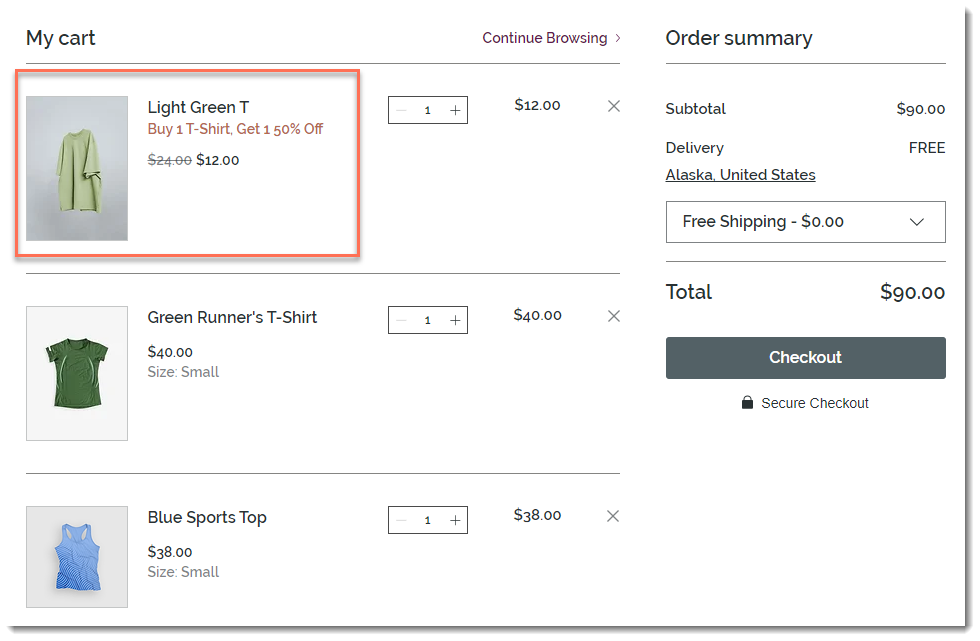사이트에 자동 할인 표시하기
2 분
페이지 메뉴
- 여러 개의 활성 할인이 있는 제품 예시
- 할인 유형
- 일반 할인
- 구매 시 추가 증정
Wix 쇼핑몰에 자동 할인 적용 시에는 고객에게 할인을 표시할 위치를 선택할 수 있습니다.
'제품 페이지, 갤러리, 카트 및 체크아웃' 옵션을 선택하면, 고객에게 항상 할인 이름(예: 여름 할인)이 표시됩니다.
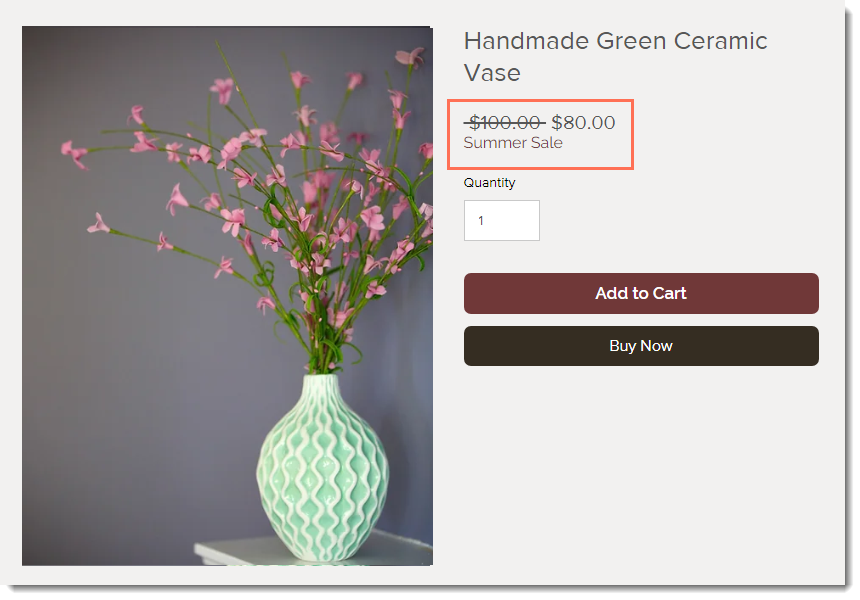
또한, 일반적으로 이전 가격에 취소선이 그어지고 할인 가격이 표시됩니다. 하지만, 몇 가지 예외가 있습니다. 특정 아이템에 2개 이상의 할인이 적용되는 경우, 가장 최근에 생성된 할인만 갤러리, 카테고리 페이지 및 제품 페이지에 표시됩니다.
여러 개의 활성 할인이 있는 제품 예시
제품에 두 개 이상의 할인이 있는 경우, 제품 갤러리, 카테고리 페이지 또는 제품 페이지에 표시되는 할인에 관계없이 가장 큰 할인이 카트 및 체크아웃 페이지에 적용됩니다.
예를 들어, "도자기 30% 할인" 할인을 1월에 설정했습니다. 6개월 후에는 전 제품에 20% 할인이 적용되는 여름 세일을 추가했습니다. 여름 세일은 나중에 추가되므로 위 이미지와 같이 갤러리와 제품 페이지에서 해당 할인이 고객에게 표시됩니다.
하지만, 고객이 도자기 제품을 카트에 추가하고 체크아웃을 진행할 경우에는 30% 할인을 받습니다. (할인율이 더 높기 때문)
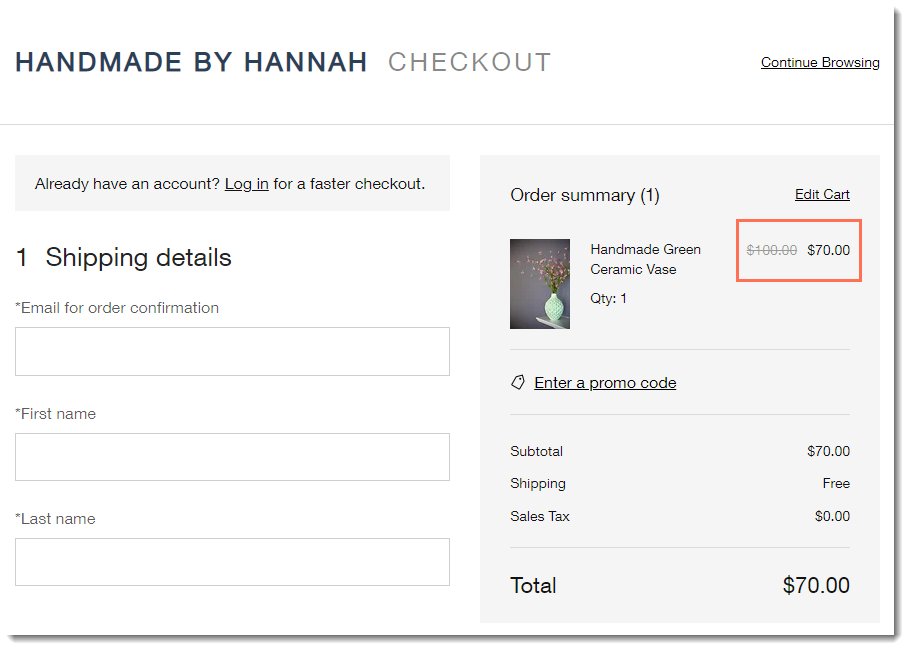
도움말:
동일한 제품에 적용되는 여러 할인이 있는 경우, 혼동을 방지하기 위해 쇼핑카트 및 체크아웃 페이지에만 할인을 표시하도록 선택할 수 있습니다. 이 경우, 고객에게 사용 가능한 할인에 대해 알려주세요.
할인 유형
사이트에서 고객에게 표시되는 메시지는 설정한 할인 유형에 따라 조금씩 달라집니다.
일반 할인
제품 페이지, 갤러리, 쇼핑카트 및 체크아웃 페이지에 할인 정보를 표시할지 또는 쇼핑카트 및 체크아웃 페이지에만 할인 정보를 표시할지 여부를 선택할 수 있습니다.
최소 요구 사항이 포함된 할인(예: 할인이 $50 이상의 주문에 적용)을 생성하거나, 가격이 다른 제품 옵션이 있는 제품에 할인이 적용되는 경우, 할인 가격이 아닌 판매 이름만 표시됩니다. 이를 통해 고객은 해당 품목이 할인을 받을 수 있음을 알 수 있지만 할인에 해당되지 않는 가격은 표시되지 않습니다.
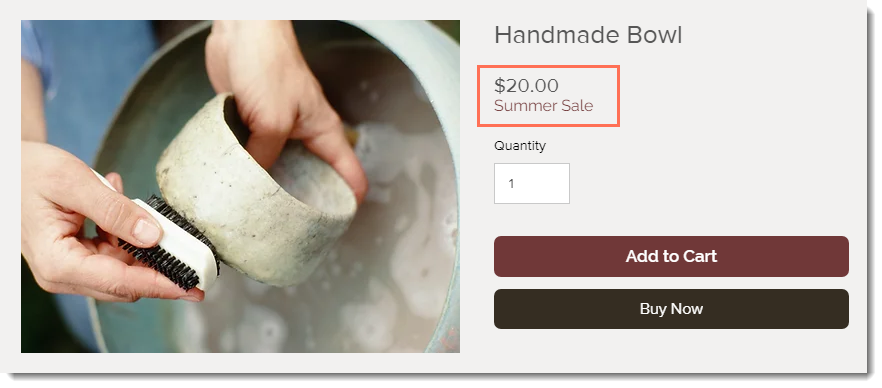
구매 시 추가 증정
표준 할인의 경우와 마찬가지로 할인을 표시할 위치를 선택할 수 있습니다.
하지만, '구매 시 추가 증정' 할인의 경우, 갤러리 및 제품 페이지에 할인 이름을 표시하면 고객이 요구 사항 및 혜택을 정확하게 이해하는 데 도움이 될 수 있습니다. 또한, 추가 제품 구매를 유도할 수도 있습니다.
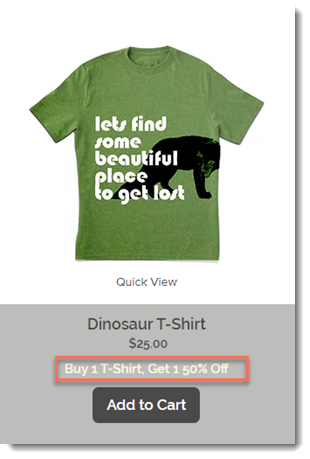
고객이 요구 사항(이 예시에서는 3개의 티셔츠를 추가)을 충족하는 경우, 가장 저렴한 제품이 할인되고 할인 이름이 카트에 표시됩니다.